文書番号: 000141408
Активація функції безпеки модуля довірчої платформи
概要: У цій статті наведено відомості про активацію модуля довірчої платформи (TPM).
文書の内容
手順
Зміст:
- Увімкніть функцію TPM Security у вікні «Параметри системи»
- Активація функції безпеки модуля довірчої платформи (TPM)
- Інсталяція програмного забезпечення та драйвера модуля TPM
- Завершення роботи майстра модуля TPM
Увімкніть функцію TPM Security у вікні «Параметри системи»
Щоб увімкнути функції безпеки TPM у програмі інсталяції системи (BIOS), виконайте такі дії:
- Перезавантажте систему.
- Коли з'явиться повідомлення «Натисніть <F2, щоб увійти в налаштування», натисніть клавішу F2>>.<
- Коли з'явиться вікно «Параметри системи», перейдіть до групи «Безпека » за допомогою клавіші зі стрілкою вниз .
- Натисніть клавішу +>, щоб розгорнути групу<.
- Переконайтеся, що модуль TPM Security вказано в розділі Безпека.
- Перейдіть до розділу Безпека модуля TPM за допомогою клавіші зі стрілкою вниз.
- Натисніть клавішу <Enter> .
- Натисніть клавішу зі стрілкоювправо, щоб змінити налаштування на Увімк.
- Модуль TPM тепер увімкнено.
- Натисніть клавішу <Esc> .
- За допомогою клавіші зі стрілкою вниз виділіть пункт Exit і натисніть <клавішу Enter> .
- Система перезавантажується.
Активація функції безпеки модуля довірчої платформи (TPM)
Щоб активувати модуль TPM:
- Завантажте систему в System Setup, натиснувши клавішу <F2> на заставці Dell.
- Перейдіть до групи Безпека за допомогою клавіші <зі стрілкою> вниз.
- Натисніть клавішу +>, щоб розгорнути групу<.
- За допомогою клавіші зі стрілкою вправо перейдіть до пункту Активація модуля TPM.
- У полі Активація модуля TPM виберіть Активувати.
- Натисніть клавішу <Esc> .
- За допомогою клавіші зі стрілкою вниз виділіть пункт Зберегти зміни та вийти, а потім натисніть клавішу Enter>, яка дозволить комп'ютеру <перезавантажити та завантажитися в операційній системі.
Інсталяція програмного забезпечення та драйвера модуля TPM
ПРИМІТКА: Інсталяція та активація модуля TPM призводять до того, що засіб відновлення системи Microsoft® Windows® XP видаляє всі наявні контрольні точки відновлення системи. Створіть точку відновлення вручну після активації та функціонування персонального захищеного диска, щоб забезпечити майбутню стабільність вашої системи.
Натисніть « Пуск», натисніть «Виконати». Щоб інсталювати програмне забезпечення та драйвер:
- Введіть C:\Dell\TPM\setup.exe у полі Відкрити та натисніть кнопку ОК, щоб запустити майстер TPM - InstallShield Broadcom Secure Foundation™.
- Коли з'явиться запит на перезавантаження комп'ютера, натисніть кнопку Так. Якщо було завантажено спеціальний образ або перевстановлено операційну систему, програмне забезпечення потрібно завантажити з Dell Downloads.
ПРИМІТКА: Під час інсталяції програмного забезпечення перевіряє наявність останньої версії мережевого драйвера. Якщо мережевий драйвер не є останньою ревізією, майстер інсталяції попросить оновити драйвер. Модуль TPM не працює належним чином, якщо останню версію відхилено.
Завершення роботи майстра модуля TPM
Майстер ініціалізації модуля довірчої платформи (TPM) налаштовує обліковий запис власника для модуля TPM і створює резервну копію відомостей TPM.
- Двічі клацніть піктограму системного лотка (Малюнок 1).
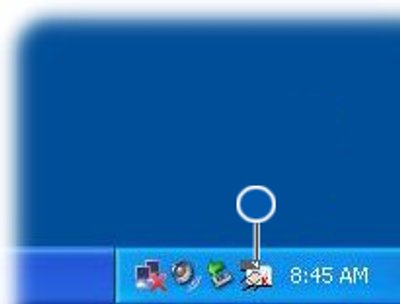
Малюнок 1: Піктограма системного трею TPM перед ініціалізацією - Коли з'явиться вікно привітання , натисніть кнопку Далі.
- Введіть пароль, щоб стати базовим користувачем модуля TPM, і натисніть кнопку Далі. Базовий обліковий запис користувача модуля TPM захищає електронну пошту, шифрує файли та створює особистий захищений диск.
- Виберіть потрібні функції та натисніть Далі.
Щоб отримати подальші інструкції з налаштування та розширених інструкцій щодо налаштування, зверніться до файлів довідки Broadcom Security Platform або зверніться до свого ІТ-відділу.
その他の情報
Рекомендовані статті
Ось кілька рекомендованих статей, пов'язаних з цією темою, які можуть вас зацікавити.
- Як увімкнути модуль TPM (Trusted Platform Module)
- Виправлення неполадок і вирішення поширених проблем із модулем TPM і засобом BitLocker
- Як успішно оновити прошивку TPM на комп'ютері Dell
- Використання сценаріїв або автоматизації для оновлень мікропрограми TPM від Dell
- Довірча технологія платформи Intel (PTT)
文書のプロパティ
最後に公開された日付
03 11月 2023
バージョン
9
文書の種類
How To